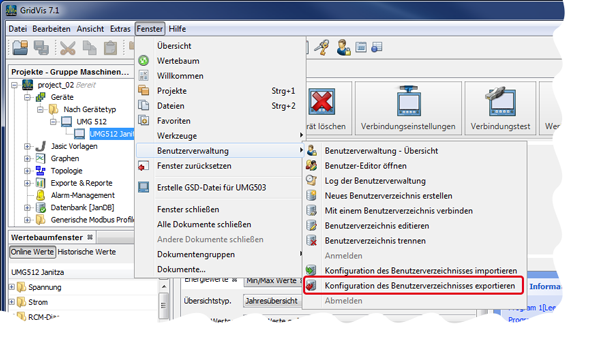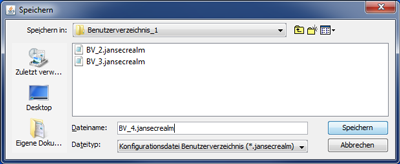| Sv translation | ||||||||||
|---|---|---|---|---|---|---|---|---|---|---|
| ||||||||||
Um eine Konfiguration eines Benutzerverzeichnisses zu importieren, nützlich wenn Sie ihre Software- GridVis auf anderen PCs nutzen wollen, gehen Sie wie folgt vor: Die Konfiguration eines Benutzerverzeichnisses exportieren Sie auf 2 Arten:
Software: GridVis 7 V 1.0 Themenverwandte Links |
| Sv translation | |||||
|---|---|---|---|---|---|
| |||||
| Anker | |||||
| oben | To export a user directory security realm configuration, which is useful if you would like to use your GridVis software on other PCs, proceed as follows:The "User Directory Configuration" security realm configuration can be exported in 2 ways:
Fig.: "Export User Directory Configuration" button in the submenu of "User Management"
Fig.: Folder directory for "saving" the user directory configuration file.
Software: GridVis 7 V 1.0 Related links |
| Sv translation | |||||||
|---|---|---|---|---|---|---|---|
| |||||||
oben | oben | Exportar la configuración de un directorio de usuarios resulta útil, por ejemplo, si usted quiere usar su software GridVis en otros PC. Para llevar a cabo la exportación, proceda de la siguiente manera:Puede exportar la «configuración de un directorio de usuarios»de dos maneras:
Fig.: botón «Exportar la configuración del directorio de usuarios» en el submenú «Administración de usuarios»
Fig.: directorio de carpetas para «guardar» el archivo de configuración del directorio de usuarios
Software: GridVis 7 V 1.0 Vínculos relacionados |
| Sv translation | ||||||
|---|---|---|---|---|---|---|
| ||||||
| Anker | oben | oben|||||
Per importare una configurazione di una directory utenti, utile se si desidera utilizzare il software GridVis su altri PC, procedere come segue: La “configurazione di una directory utenti“ si esporta in 2 modi:
Fig.: Pulsante “Esporta configurazione directory utenti“ nel sottomenu “Gestione utenti“
Fig.: Cartella per “salvare” il file di configurazione della directory utenti
Software: GridVis 7 V1.0 Link correlati |